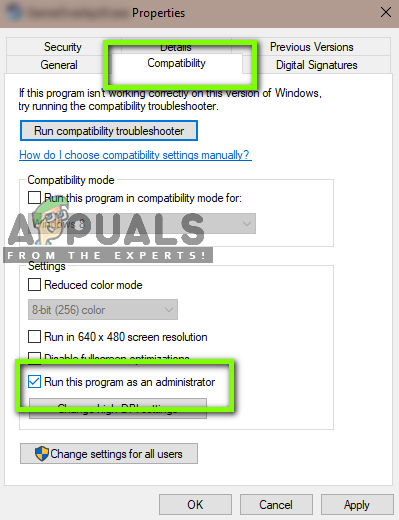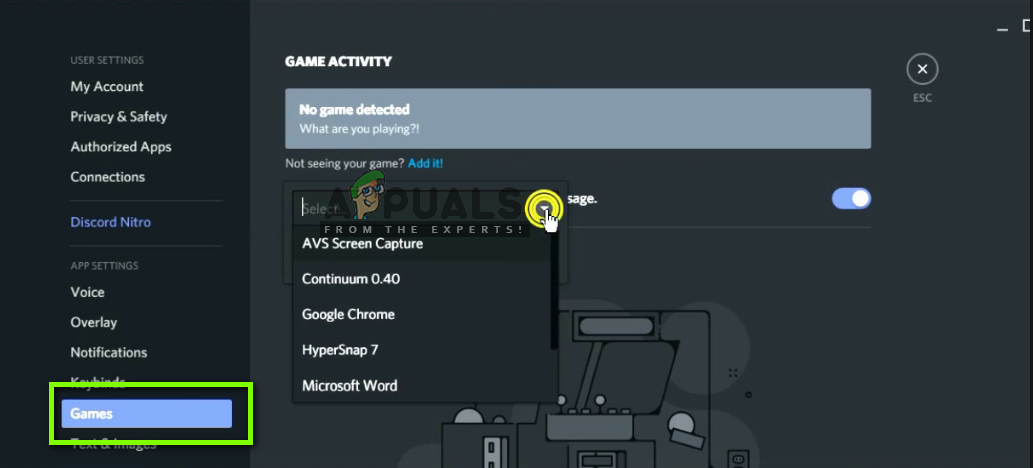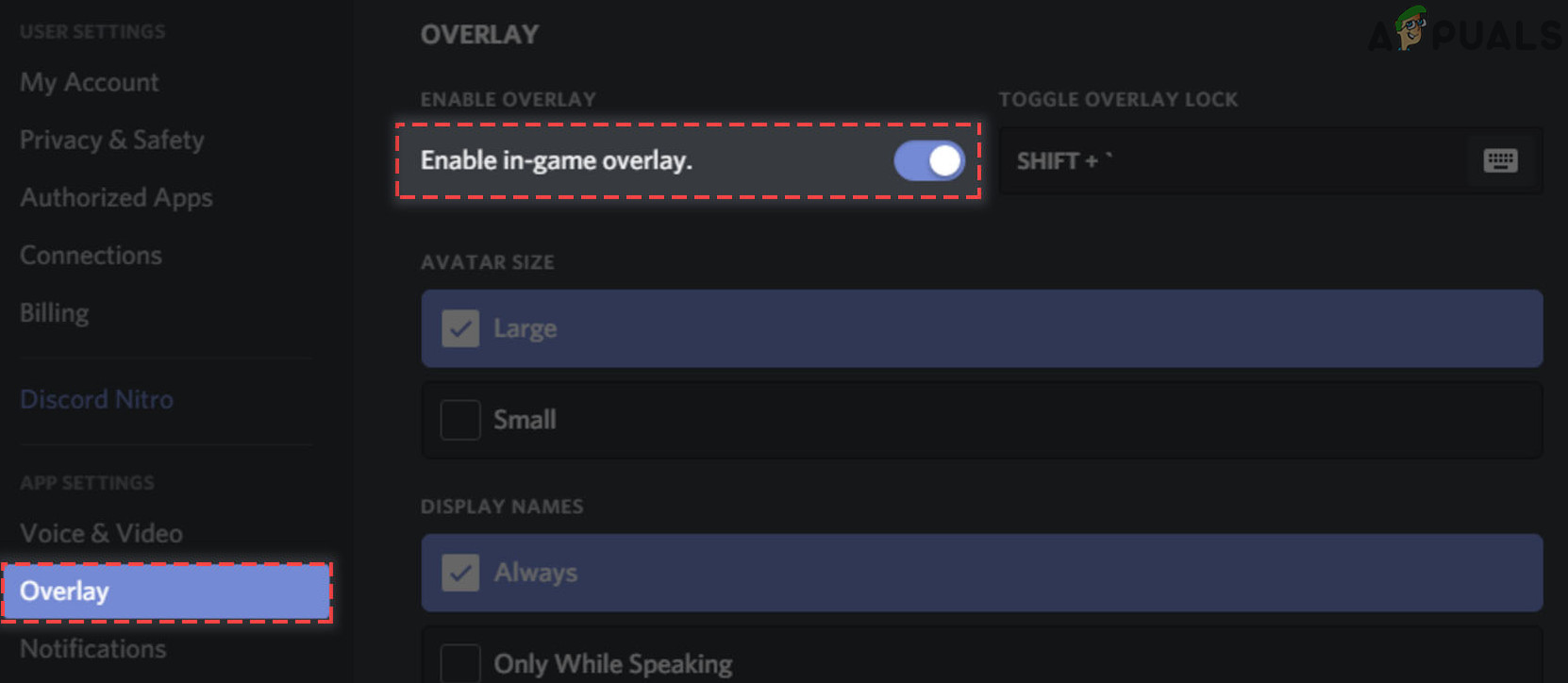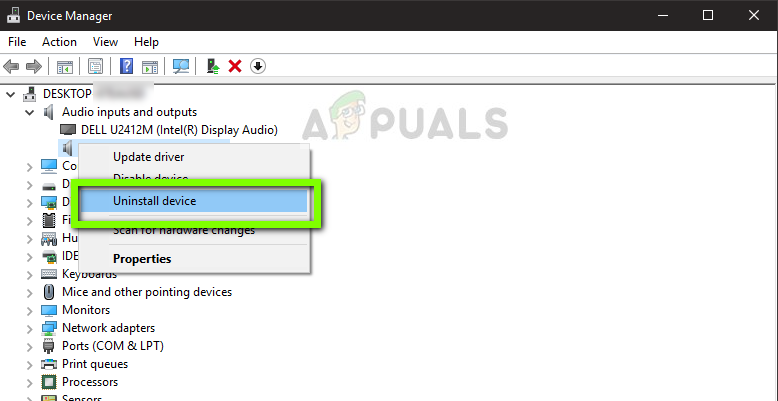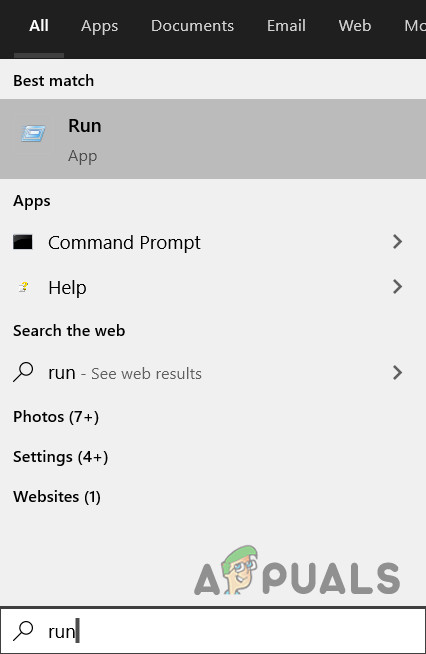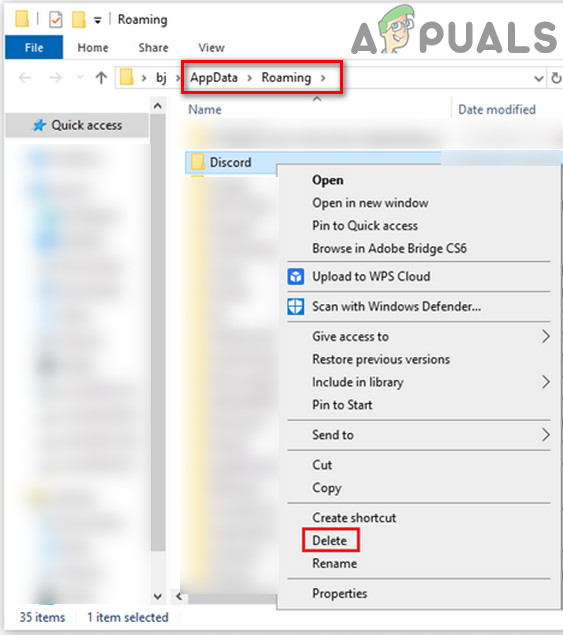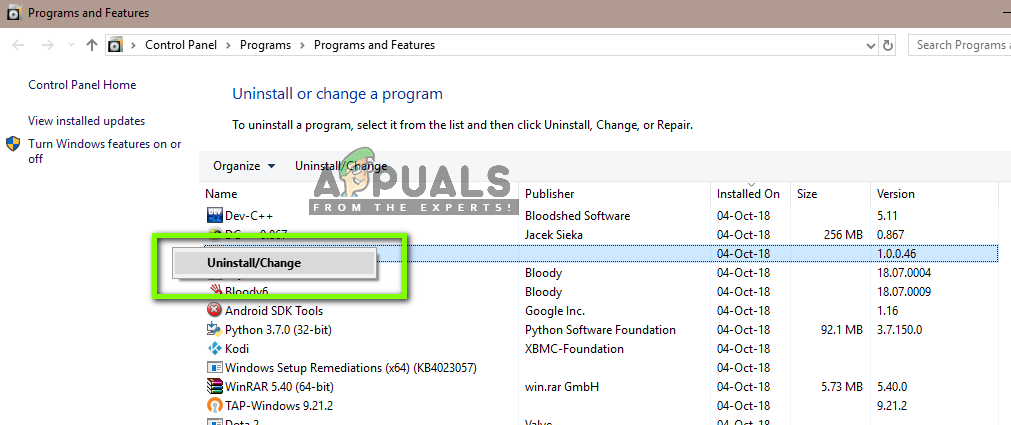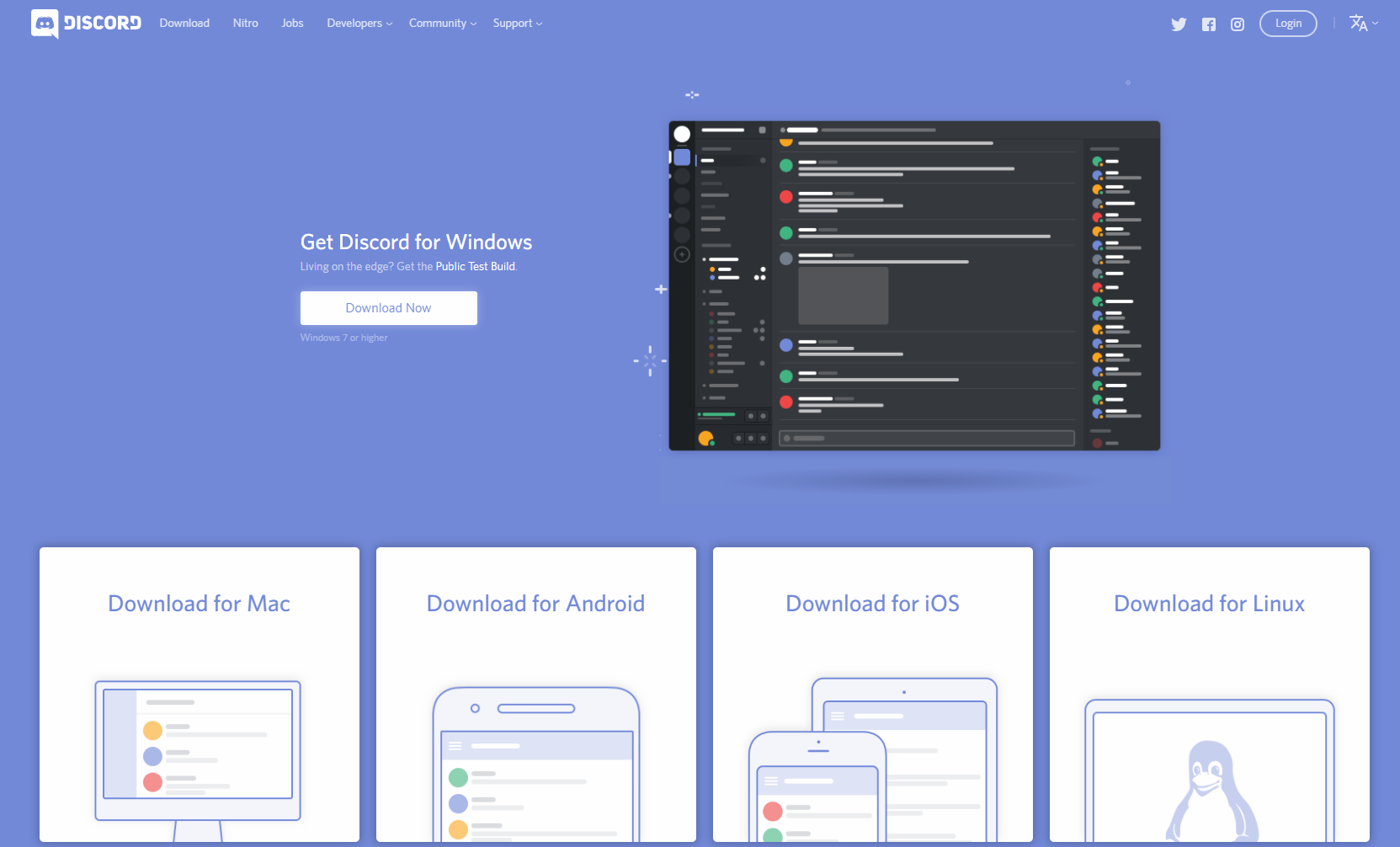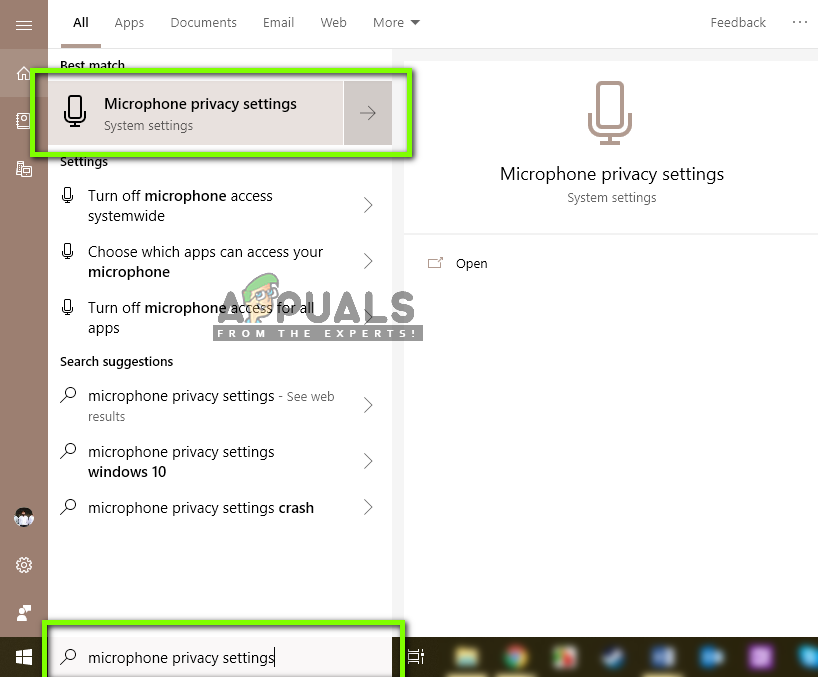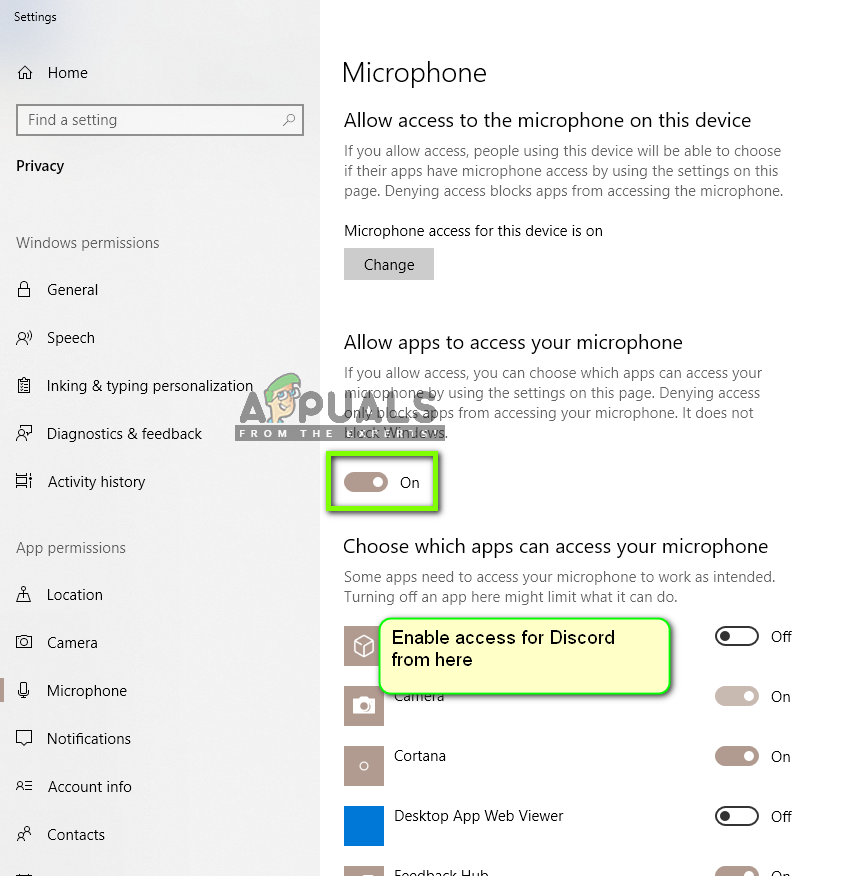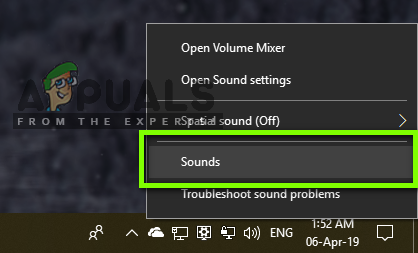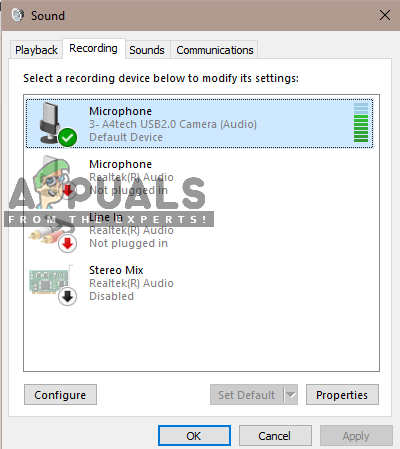கருத்து வேறுபாடு என்பதில் சந்தேகம் இல்லை, அதிகம் பயன்படுத்தப்படும் VoIP பயன்பாடு. பெரும்பாலும், பயனர்கள் பிற வீரர்களுடன் தொடர்புகொள்வதற்கு கேமிங் அமர்வுகளின் போது பயன்பாட்டைப் பயன்படுத்தும் விளையாட்டாளர்கள். பின்னர் பல இயக்க முறைமைகள் மற்றும் தளங்களுக்கு டிஸ்கார்ட் வழிவகுத்தது.

ஸ்கிரீன் பகிர் ஆடியோ செயல்படவில்லை
பயன்பாட்டை இப்போது அறிமுகப்படுத்திய ஒரு நிஃப்டி அம்சம், திரை பகிர்வு செயல்பாடு பயனர்கள் தங்கள் திரையை தங்கள் நண்பர்களுடன் பகிர்ந்து கொள்ள உதவுகிறது. இதில் விளையாட்டு மற்றும் குரோம் போன்ற பிற பயன்பாடுகளும் இருக்கலாம். திரை பகிர்வு பயன்பாட்டிற்குள் ஆடியோ அம்சம் செயல்படாத பயனர்களிடமிருந்து பல அறிக்கைகளைப் பெற்றோம். இந்த கட்டுரையில், சிக்கலை சரிசெய்ய சாத்தியமான அனைத்து காரணங்களையும் வழிகளையும் நாங்கள் பார்ப்போம்.
டிஸ்கார்ட் ஸ்கிரீன் பகிர்வில் ஆடியோ இயங்காமல் இருப்பதற்கு என்ன காரணம்?
நாங்கள் பல நிகழ்வுகளைப் பார்த்தோம், சரிசெய்தல் மற்றும் நிலைமைகளை உன்னிப்பாகப் பார்த்த பிறகு, இந்த பிரச்சினை பல்வேறு காரணங்களால் ஏற்பட்டது என்ற முடிவுக்கு வந்தோம். ஒவ்வொரு கணினி உள்ளமைவும் வித்தியாசமாக இருப்பதால் அவை அனைத்தும் உங்கள் விஷயத்தில் பொருந்தாது:
- ஆரம்ப கட்டத்தில் ஆடியோ அம்சம்: திரை பகிர்வு பொறிமுறையுடன் கூடிய ஆடியோ அதன் ஆரம்ப கட்டங்களில் உள்ளது மற்றும் போதுமானதாக இல்லை (இது முதலில் பீட்டா பதிப்பில் வெளியிடப்பட்டது). இன்னும் சில சிக்கல்கள் நடந்து கொண்டிருக்கின்றன, அவை அடுத்த பகுதியில் இலக்கு வைக்கப்படும்.
- மோசமான ஆடியோ இயக்கிகள்: மற்ற அனைத்து ஒலி பயன்பாடுகளையும் போலவே, உங்கள் வன்பொருளுக்கு எதிராக நிறுவப்பட்ட ஆடியோ இயக்கிகளையும் டிஸ்கார்ட் பயன்படுத்துகிறது. ஆடியோ இயக்கிகள் சிதைந்திருந்தால் அல்லது சரியாக செயல்படவில்லை என்றால், நீங்கள் சிக்கல்களை அனுபவிப்பீர்கள்.
- நிர்வாக அணுகல்: இப்போது டிஸ்கார்ட் உங்கள் முழு திரையையும் பிற கணினிகளுடன் தொலைவிலிருந்து பகிர்கிறது, இதற்கு உங்கள் கணினிகளில் நிர்வாக அணுகல் தேவைப்படலாம். உயர்ந்த அணுகலை வழங்குவது பொதுவாக சிக்கலை தீர்க்கிறது.
- பயன்பாட்டு சிக்கல்கள்: சில குறிப்பிட்ட பயன்பாடுகள் இல்லை டிஸ்கார்டுடன் சரியாக வேலை செய்ய முனைகின்றன. இந்த விஷயத்தில், மாற்று வழிகளைத் தவிர நீங்கள் எதுவும் செய்ய முடியாது.
தீர்வுகளுடன் நாங்கள் தொடங்குவதற்கு முன், உள்நுழைவதற்குத் தேவையான சான்றுகளை உங்களிடம் வைத்திருப்பதை உறுதிப்படுத்திக் கொள்ளுங்கள். நாங்கள் பயன்பாட்டை மீட்டமைத்தால் புதிதாக பயன்பாட்டில் உள்நுழையுமாறு கேட்கப்படுவீர்கள். நிர்வாக அணுகல் அவசியம். மேலும், ஒலி விருப்பம் இயக்கத்தில் மாற்றப்பட்டுள்ளதா என சரிபார்க்கவும் பயன்பாட்டு சாளரம் .

டிஸ்கார்டில் ஒலி இயக்கப்பட்டது
மேலும், அதிக தொழில்நுட்ப தீர்வுகளில் உங்கள் கைகளை அழுக்காகப் பெறுவதற்கு முன்பு, உங்கள் கணினியை மறுதொடக்கம் செய்து சிக்கல் இருக்கிறதா என்று சோதிக்கவும்.
தீர்வு 1: உயர்ந்த அணுகலை வழங்கவும்
ஆடியோ அம்சத்துடன் திரை பகிர்வு அறிமுகப்படுத்தப்படுவதற்கு முன்பு, கருத்து வேறுபாடு எந்த பிரச்சினையும் இல்லாமல் சரியாக வேலை செய்தார். இருப்பினும், இந்த அம்சம் உங்கள் கணினிக்கு தனியுரிமை குறித்த அக்கறை கொண்ட கூடுதல் ஆதாரங்கள் பயன்படுத்தப்படும் என்பதனால், பயன்பாடு சாதாரண பயன்முறையில் இயங்க முடியாத சில சந்தர்ப்பங்கள் உள்ளன. இந்த தீர்வில், நாங்கள் டிஸ்கார்டின் இயங்கக்கூடிய இடத்திற்குச் சென்று நிர்வாக உரிமைகளை வழங்குவோம்.
- கோப்பு எக்ஸ்ப்ளோரரைத் தொடங்க விண்டோஸ் + இ ஐ அழுத்தவும். இப்போது உங்கள் கணினியில் டிஸ்கார்ட் நிறுவப்பட்ட கோப்பகத்திற்கு செல்லவும். இயல்புநிலை நிறுவல் இடம் உள்ளூர் வட்டு C இன் நிரல் கோப்புகளுக்குள் உள்ளது.
- நிறுவல் கோப்பகத்தில் நீங்கள் வந்ததும், பயன்பாட்டின் இயங்கக்கூடியதை வலது கிளிக் செய்து தேர்ந்தெடுக்கவும் பண்புகள் .
- பண்புகளில் ஒருமுறை, என்பதைக் கிளிக் செய்க பொருந்தக்கூடிய தன்மை தாவல் மற்றும் காசோலை சொல்லும் விருப்பம் இந்த நிரலை நிர்வாகியாக இயக்கவும் .
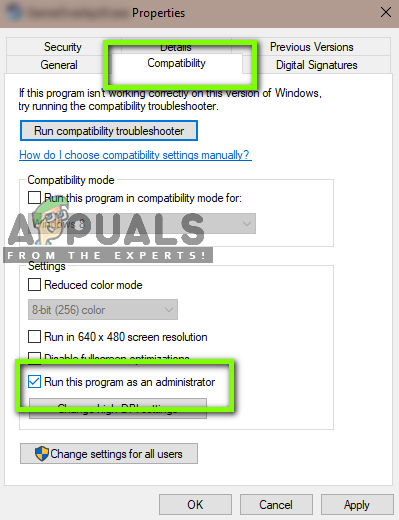
டிஸ்கார்டுக்கு நிர்வாகி அணுகலை வழங்குதல்
- அச்சகம் விண்ணப்பிக்கவும் மாற்றங்களைச் சேமித்து வெளியேற. இப்போது மீண்டும் டிஸ்கார்ட் இயக்க முயற்சிக்கவும், சிக்கல் தீர்க்கப்பட்டதா என சரிபார்க்கவும்.
தீர்வு 2: உங்கள் செயல்பாட்டைச் சேர்க்கவும்
கருத்து வேறுபாடு வழக்கமாக நீங்கள் எந்தச் செயல்பாட்டைச் செய்கிறீர்கள் என்பதைக் கண்டறிந்து அதற்கேற்ப செயல்படுகிறீர்கள். இருப்பினும், விளையாட்டுகளுக்கும் பயன்பாடுகளுக்கும் இடையில் திரை பகிர்வு செய்யும்போது பயன்பாடு குழப்பமடையாத சில நிகழ்வுகள் உள்ளன. இந்த வழக்கு மிகவும் பொதுவானதாகிவிட்டது, பயன்பாட்டு டெவலப்பர்கள் நீங்கள் கவனம் செலுத்த விரும்பும் குறிப்பிட்ட பயன்பாடு அல்லது விளையாட்டை தேர்ந்தெடுக்கக்கூடிய ஒரு அம்சத்தை வெளியிட்டனர். நாங்கள் அந்த அம்சத்தைப் பயன்படுத்துவோம், இது சிக்கலை தீர்க்குமா என்று பார்ப்போம்.
- டிஸ்கார்ட் பயன்பாட்டைத் துவக்கி அதன் செல்லவும் அமைப்புகள் .
- அமைப்புகளில், நுழைவு என்பதைக் கிளிக் செய்க விளையாட்டுகள் இடது வழிசெலுத்தல் பட்டியில்.
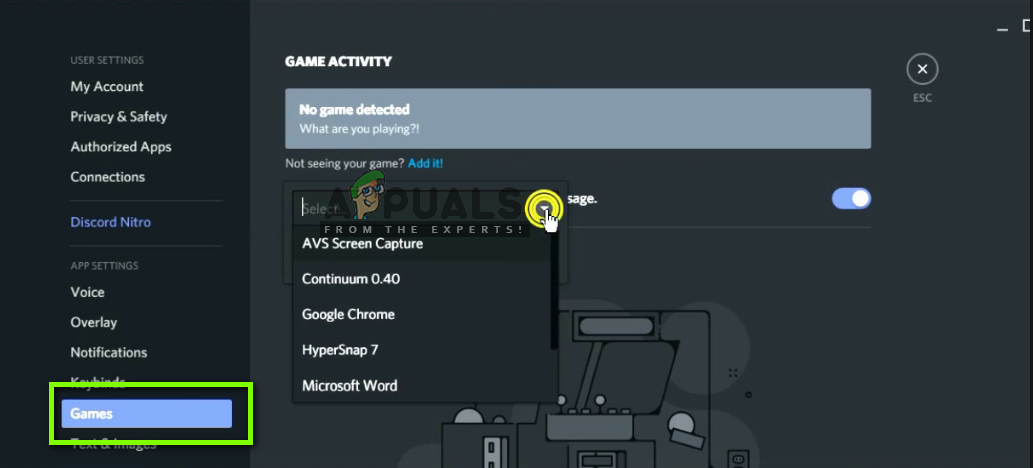
நிராகரிக்க செயல்பாட்டைச் சேர்த்தல்
- நீங்கள் செல்லலாம் விளையாட்டு செயல்பாடு மற்றும் கூட்டு திரையைப் பகிரும்போது ஆடியோ சரியாகப் பகிரப்படாத பயன்பாடு. மேலே உள்ள திரையில் நீங்கள் காணக்கூடியது போல, நீங்கள் பயன்பாட்டைச் சேர்த்தவுடன், பயன்பாட்டைப் பயன்படுத்தி எளிதாக கவனம் செலுத்தலாம். இந்தச் செயல்பாட்டின் போது, நீங்கள் நிர்வாகியாக Discord ஐ இயக்கவில்லை என்பதை உறுதிப்படுத்தவும். அதுமட்டுமல்லாமல், உங்களுடைய மற்றொன்றில் ஏதேனும் ஒன்றைக் காண சரிபார்க்கவும் “ விளையாட்டுகள் ”விளையாட்டு செயல்பாட்டில் பட்டியலிடப்பட்டுள்ளது. விளையாட்டு / பயன்பாடு ஏற்கனவே இருந்தால், அதை பட்டியலிலிருந்து அகற்ற முயற்சிக்கவும், பின்னர் அதை மீண்டும் சேர்த்து சிக்கல் தீர்க்கப்பட்டதா என சரிபார்க்கவும்.
- சிக்கல் இன்னும் இருந்தால், டிஸ்கார்டின் மேலடுக்கு அம்சத்தை இயக்கி, சிக்கல் தீர்க்கப்பட்டதா என சரிபார்க்கவும்.
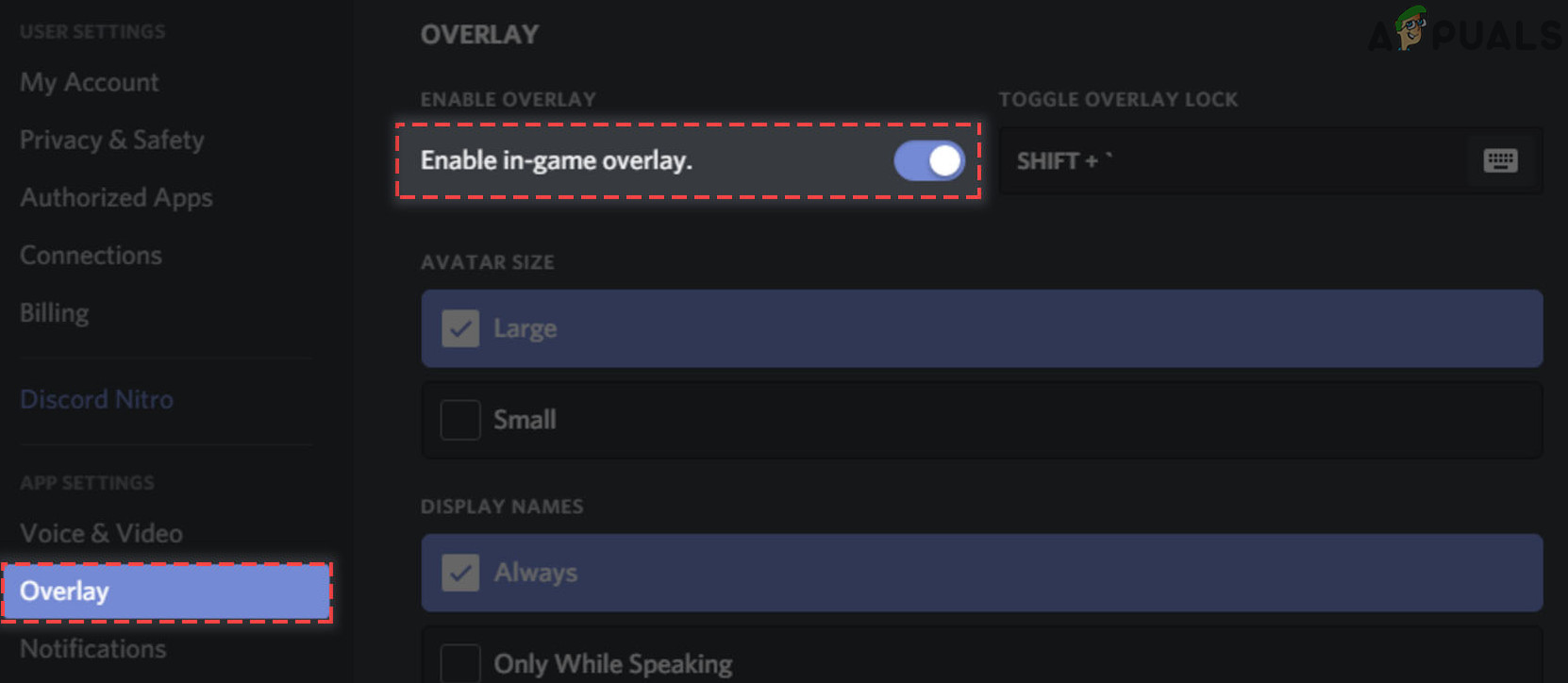
மேலடுக்கை இயக்கவும்
தீர்வு 3: பேச புஷ் பயன்படுத்தவும்
ஆடியோ செயல்பாடு இருக்கும்போதெல்லாம் தானாகவே கண்டறிந்து அதற்கேற்ப இணையத்தில் அனுப்ப டிஸ்கார்டுக்கு ஒரு விருப்பம் உள்ளது. இருப்பினும், ஆடியோவுடன் திரைப் பகிர்வின் ‘பீட்டா’ அம்சத்துடன், இது பல சிக்கல்களை ஏற்படுத்தி சிக்கல்களை உருவாக்கும்.

பேச புஷ் செயல்படுத்துகிறது
இதற்கு மாற்று நிறுத்து ஆடியோ செயல்பாட்டை தானாகக் கண்டறிந்து மாறவும் பேசுவதற்கு இதனை அழுத்தவும் . இந்த முறையில், நீங்கள் செய்ய வேண்டும் கைமுறையாக ஆடியோ கைப்பற்றப்பட்டு அனுப்பப்படுவதற்கு ஒரு குறிப்பிட்ட விசையை (உங்கள் பயன்பாட்டின் அமைப்புகளில் குறிப்பிடப்பட்டுள்ளது) அழுத்துங்கள், எனவே குறைபாட்டைப் பற்றி எச்சரிக்கையாக இருங்கள். டிஸ்கார்ட் போதுமான அளவு நிலையானதாகிவிட்டால் நீங்கள் எப்போதும் செயல்பாட்டை செயல்தவிர்க்கலாம்.
தீர்வு 4: முழுத் திரையைத் தவிர்க்கவும்
பயனரின் கவனம் பயன்பாடு / விளையாட்டு முழுத்திரை பயன்முறையில் இருக்கும்போதெல்லாம் திரை பகிர்வு பயன்பாடு சரியாக செயல்படாத ஒரு தனித்துவமான பிழை உள்ளது. இது எப்படியாவது அனுமதிகள் மற்றும் விளையாட்டுக்கான அணுகல் தொடர்பான முரண்பாடு மற்றும் ஆடியோவை சரியாக அனுப்ப அனுமதிக்காது.
எனவே நீங்கள் பயன்பாடு / விளையாட்டைப் பயன்படுத்த முயற்சிக்க வேண்டும் குறைக்கப்பட்ட வடிவம் . இந்த தீர்வைப் பயன்படுத்துவதற்கு முன்பு உங்கள் கணினியை மறுதொடக்கம் செய்யுங்கள். நீங்கள் விளையாட்டின் உள்ளே அமைப்புகளை எளிதாக மாற்றலாம் மற்றும் வீடியோ விருப்பத்தை அமைக்கலாம் சாளரமுள்ள முறையில் அதேசமயம், பயன்பாடுகளில், நீங்கள் எளிதாக பக்கங்களை சரிசெய்யலாம்.
தீர்வு 5: பாதிக்கப்பட்ட விண்ணப்பத்தை சரிபார்க்கவும்
பாதிக்கப்பட்டுள்ள பயன்பாடு ஆடியோவுடன் டிஸ்கார்டின் திரைப் பகிர்வுடன் பொருந்தாது அல்லது பல்வேறு பிழைகள் மற்றும் சிக்கல்களை ஏற்படுத்தும் பல நிகழ்வுகளையும் நாங்கள் கண்டோம். அத்தகைய ஒரு உதாரணம் மொஸில்லா பயர்பாக்ஸ் .
இது போன்ற பயன்பாடுகள் சரியாக இயங்காததற்கு ஒரே காரணம், அவை பல செயல்முறைகளைப் பயன்படுத்துகின்றன. ஆக மொத்தத்தில், வரைகலை சாளரத்தை வைத்திருக்கும் செயல்முறை ஒலியை உருவாக்கும் அதே செயல்முறை அல்ல. வரைகலை சாளரத்தை உருவாக்கும் சாளரத்திலிருந்து டிஸ்கார்ட் ஒலியைப் பிரித்தெடுக்கிறது, எனவே, ஆடியோவுடன் திரைப் பகிர்வு அவற்றில் இயங்காது.
இந்த விஷயத்தில், குழுவால் சரியான பிழைத்திருத்தம் வரும் வரை காத்திருங்கள் அல்லது மாற்று வழிகளுக்குச் செல்வதைத் தவிர நீங்கள் எதுவும் செய்ய முடியாது.
தீர்வு 6: ஆடியோ டிரைவர்களை மீண்டும் நிறுவவும்
உங்கள் கணினியில் உள்ள வன்பொருளை இயக்க முறைமையுடன் இணைக்கும் முக்கிய கூறுகள் ஆடியோ இயக்கிகள் மற்றும் அதில், பயன்பாடுகள் (டிஸ்கார்ட் போன்றவை). மோசமான அல்லது காலாவதியான இயக்கிகள் காரணமாக, திரை பகிர்வு பயன்பாட்டுடன் பயன்பாடு ஆடியோவை சரியாக அனுப்பாத பல நிகழ்வுகளை நாங்கள் கண்டோம். இந்த தீர்வில், சாதன நிர்வாகியிடம் செல்லவும், சமீபத்திய இயக்கிகளை நிறுவுவோம்.
- விண்டோஸ் + ஆர் ஐ அழுத்தி, “ devmgmt. msc ”உரையாடல் பெட்டியில் மற்றும் Enter ஐ அழுத்தவும்.
- சாதன நிர்வாகிக்கு வந்ததும், வகையை விரிவாக்குங்கள் ஆடியோ உள்ளீடுகள் மற்றும் வெளியீடுகள் , வலது கிளிக்.
- ஒலி வன்பொருளில் வலது கிளிக் செய்து தேர்ந்தெடுக்கவும் சாதனத்தை நிறுவல் நீக்கு .
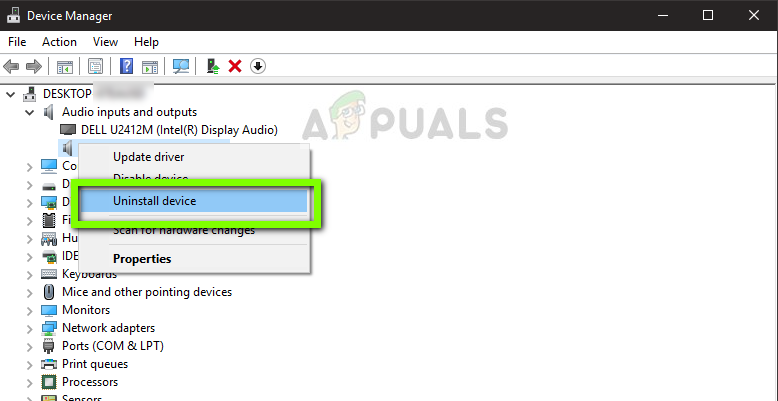
ஆடியோ டிரைவர்களை நிறுவல் நீக்குகிறது
- இப்போது திரையில் எங்கும் வலது கிளிக் செய்து தேர்ந்தெடுக்கவும் வன்பொருள் மாற்றங்களுக்கு ஸ்கேன் செய்யுங்கள் . நிறுவப்படாத எந்த வன்பொருளையும் கணினி ஸ்கேன் செய்யாது, மேலும் ஒலி தொகுதியைக் கண்டுபிடிக்கும். இது தானாக இயல்புநிலை இயக்கிகளை நிறுவும்.
இயல்புநிலை இயக்கிகள் நிறுவப்பட்டதும், உங்கள் கணினியை சரியாக மறுதொடக்கம் செய்யுங்கள். இப்போது ஸ்கிரீன் ஷேர் பயன்பாட்டைப் பயன்படுத்தவும் மற்றும் சிக்கல் தீர்க்கப்பட்டதா என சரிபார்க்கவும். அது இல்லையென்றால், இயக்கிகளைப் புதுப்பிக்கவும்.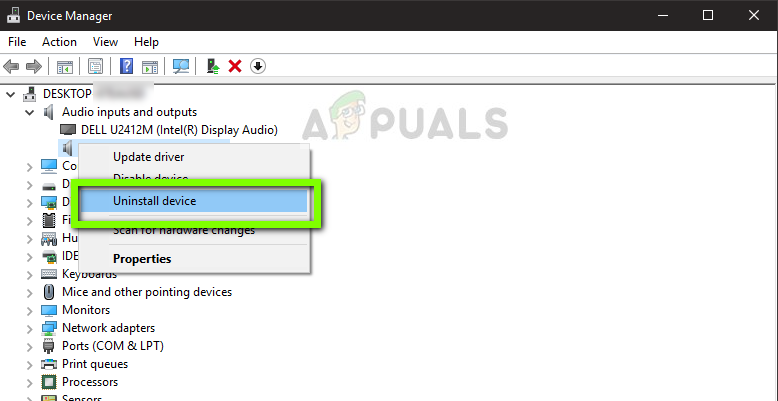
ஆடியோ டிரைவர்களை நிறுவல் நீக்குகிறது
- இயக்கி மீது வலது கிளிக் செய்து தேர்ந்தெடுக்கவும் இயக்கி புதுப்பிக்கவும் . இப்போது நீங்கள் இயக்கி புதுப்பிக்க விண்டோஸ் புதுப்பிப்பு பயன்படுத்தலாம்.
சிக்கல் இன்னும் தீர்க்கப்படவில்லை எனில், உங்களிடம் செல்லவும் உற்பத்தியாளரின் வலைத்தளம் அங்கிருந்து சமீபத்திய இயக்கிகளைப் பதிவிறக்கவும். பின்னர், நீங்கள் இயங்கக்கூடியதை நிறுவ வேண்டும், மேலும் சமீபத்திய இயக்கிகள் நிறுவப்படும். எடுத்துக்காட்டாக, உங்கள் மதர்போர்டு ஆசஸ் என்றால், நீங்கள் ஆசஸின் பதிவிறக்கப் பக்கத்திற்குச் சென்று அங்கிருந்து சமீபத்திய இயக்கிகளை நிறுவலாம்.
குறிப்பு: நீங்கள் பரிந்துரைக்கிறோம் அனைத்தையும் புதுப்பிக்கவும் இயக்கிகள். ஒரு சிக்கலான இயக்கி கூட இருப்பதால், பயன்பாடு இயங்காத பல நிகழ்வுகளை நாங்கள் பார்த்ததால் இது மிகவும் முக்கியமானது.
தீர்வு 7: டிஸ்கார்ட் கேச் / ரோமிங் தரவை அழிக்கவும்
பயனர் விருப்பத்தேர்வுகள் மற்றும் தற்காலிக செயல்பாட்டுத் தரவைச் சேமிக்க டிஸ்கார்ட் அதன் செயல்பாடுகளில் கேச் மற்றும் ரோமிங் தரவைப் பயன்படுத்துகிறது. இது மிகவும் பொதுவான மற்றும் பயனுள்ள அங்கமாகும், இது ஒரு அழைப்பின் போது ஒரு டஜன் முறைக்கு மேல் பயன்படுத்தப்படுகிறது. சிதைந்த டிஸ்கார்ட் கேச் / தற்காலிக கோப்புகள் டிஸ்கார்ட் ஸ்கிரீன் பகிர்வின் போது ஆடியோவை ஏற்படுத்தாது. அவ்வாறான நிலையில், கேச் கோப்புகளை நீக்குவது சிக்கலை தீர்க்கக்கூடும்.
- வெளியேறு கருத்து வேறுபாடு மற்றும் டிஸ்கார்டின் இயங்கும் அனைத்து செயல்முறைகளையும் மூடவும் பணி மேலாளர் .
- அச்சகம் விண்டோஸ் விசை மற்றும் வகை ஓடு . விளைவாக பட்டியலில், கிளிக் செய்க ஓடு ரன் கட்டளை பெட்டியை கொண்டு வர.
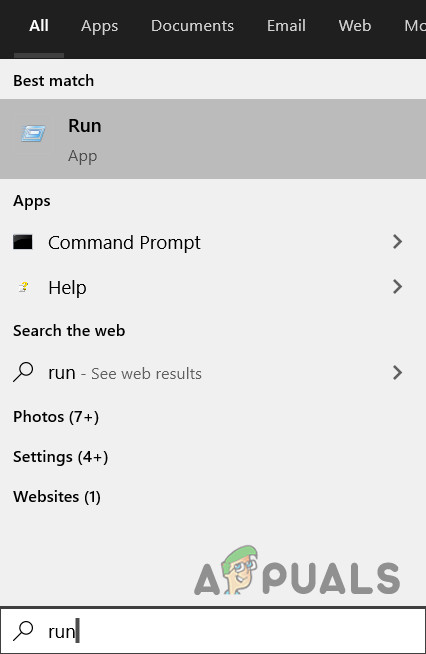
ரன் கட்டளையைத் திறக்கவும்
- இப்போது ரன் பெட்டியில் பின்வரும் கட்டளையை தட்டச்சு செய்க (அல்லது நகலெடு-ஒட்டவும்):
% appdata%
- இப்போது AppData இன் ரோமிங் கோப்புறையில், Discord என்ற கோப்புறையைக் கண்டறியவும். அதில் வலது கிளிக் செய்து நீக்கு என்பதைத் தேர்ந்தெடுக்கவும்.
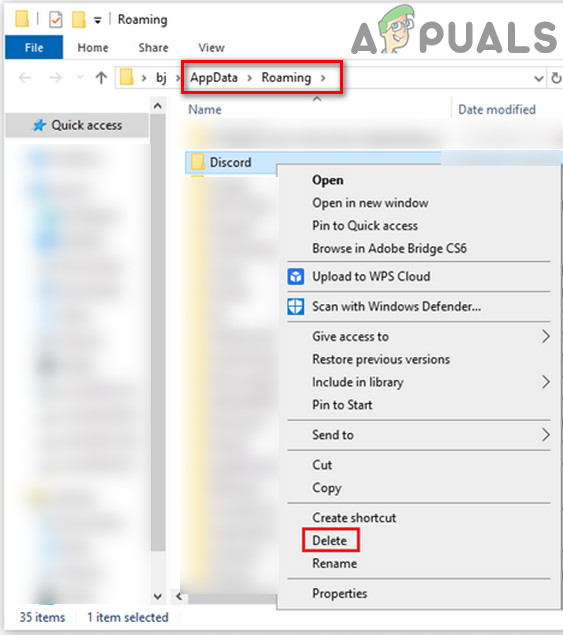
டிஸ்கார்ட் ரோமிங் கோப்புறையை நீக்கு
- இப்போது உங்கள் கணினியை மறுதொடக்கம் செய்யுங்கள், கணினி மறுதொடக்கம் செய்யப்பட்ட பிறகு, டிஸ்கார்டைத் தொடங்கி சிக்கல் தீர்க்கப்பட்டதா என சரிபார்க்கவும்.
தீர்வு 8: கோப்பை மீண்டும் நிறுவுதல் / புதுப்பித்தல்
கட்டுரை முழுவதும் குறிப்பிட்டுள்ளபடி, ஆடியோவுடன் இணைந்த திரை பகிர்வு பயன்பாடு அதிகமாகவோ அல்லது குறைவாகவோ உள்ளது, இது பீட்டா அம்சமாகும். எல்லா நிகழ்வுகளும் கணக்கிடப்பட்டு சரிசெய்யப்படும் டெவலப்பர்களால் பயன்பாட்டை மிகவும் கடுமையான சோதனை செய்யவில்லை. மேலும், டிஸ்கார்ட் அதிகாரிகளின் கூற்றுப்படி, இந்த பயன்பாடு கேனரி கிளையண்டில் மட்டுமே கிடைக்கிறது, ஆனால் விரைவில் நிலையான பதிப்பில் சேர்க்கப்படும்.

திரை பகிர்வில் ஆடியோ குறித்த அதிகாரப்பூர்வ அறிக்கையை நிராகரி
எனவே இந்த தீர்வில், நிலையான பதிப்பை முழு பயன்பாட்டையும் வெளியிடுவதற்கு அல்லது மீண்டும் நிறுவ காத்திருக்கலாம்.
- விண்டோஸ் + ஆர் ஐ அழுத்தி, “ appwiz. cpl ”உரையாடல் பெட்டியில் மற்றும் Enter ஐ அழுத்தவும்.
- பயன்பாட்டு மேலாளருக்கு ஒருமுறை, உள்ளீட்டைத் தேடுங்கள் கருத்து வேறுபாடு . அதில் வலது கிளிக் செய்து தேர்ந்தெடுக்கவும் நிறுவல் நீக்கு .
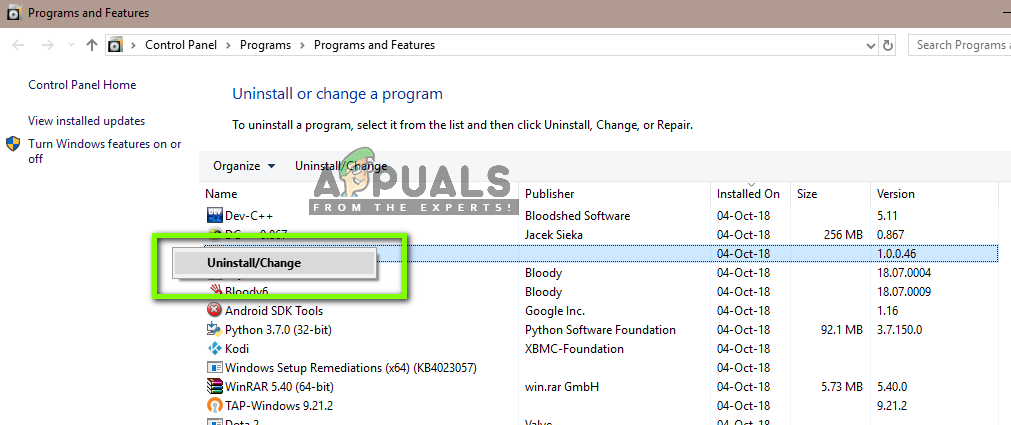
கோளாறு நீக்குகிறது
- இப்போது மறுதொடக்கம் உங்கள் கணினி முற்றிலும். இப்போது செல்லவும் டிஸ்கார்டின் அதிகாரப்பூர்வ வலைத்தளம் அணுகக்கூடிய இடத்திற்கு கிளையண்டை புதியதாக பதிவிறக்கவும்.
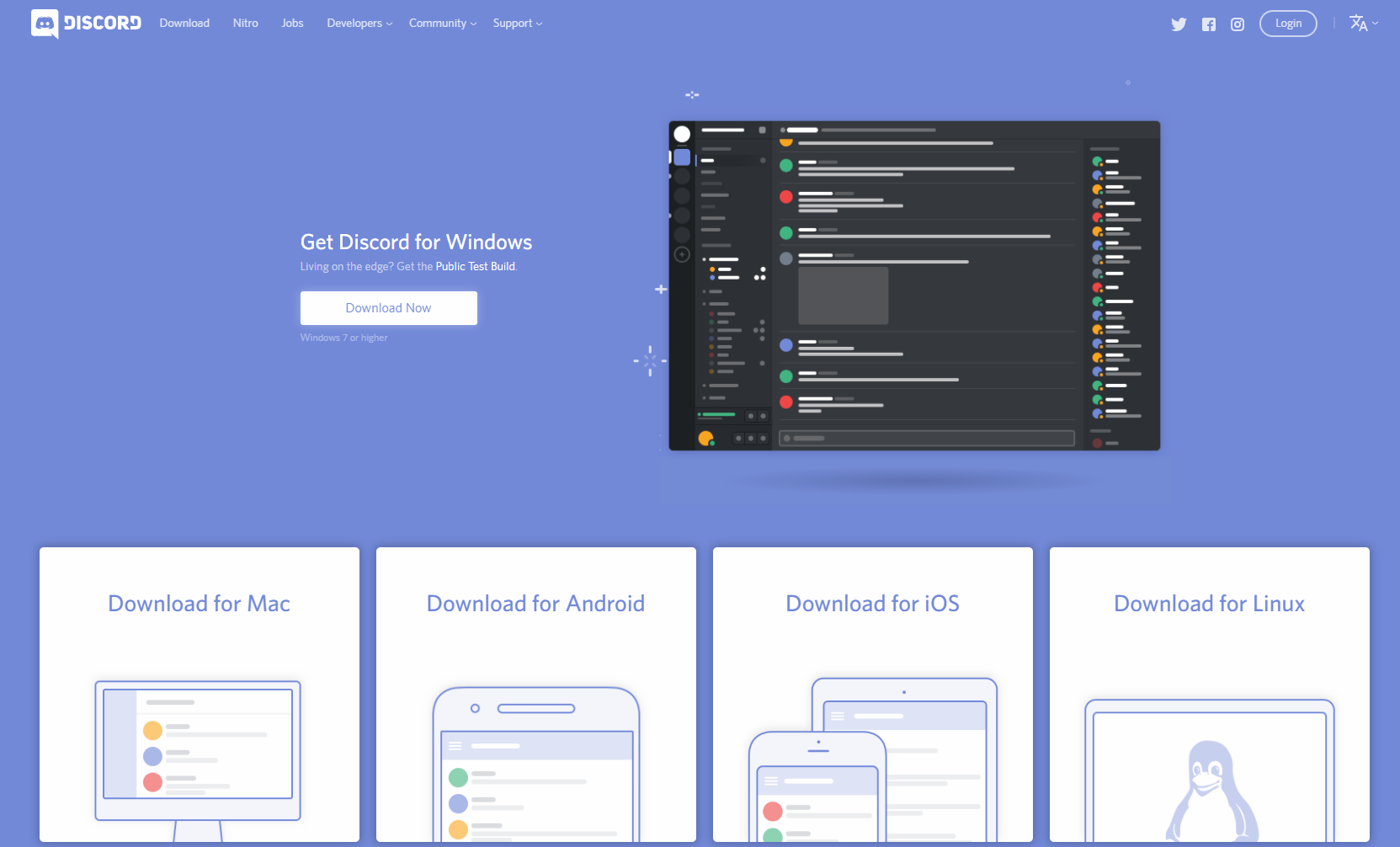
புதிய முரண்பாட்டைப் பதிவிறக்குகிறது
- இப்போது பயன்பாட்டை நிறுவி மீண்டும் உங்கள் கணினியை மறுதொடக்கம் செய்யுங்கள். சிக்கல் தீர்க்கப்பட்டதா என சரிபார்க்கவும்.
தீர்வு 9: கணினி ஆடியோ அமைப்புகளை சரிபார்க்கவும்
மேலே உள்ள அனைத்து முறைகளும் செயல்படவில்லை என்றால், நீங்கள் ஆடியோவை அனுப்ப முடியாது ஏதேனும் திரை பகிர்வைப் பயன்படுத்தி பயன்பாடு அல்லது விளையாட்டு, உங்கள் கணினியில் உங்கள் ஆடியோ சாதனங்களில் சிக்கல்கள் இருப்பதற்கான வாய்ப்புகள் உள்ளன. அவை தேர்ந்தெடுக்கப்படாமலும் ஒழுங்காக உள்ளமைக்கப்படாமலும் இருக்கலாம்.
நீங்கள் சரிபார்க்க வேண்டிய இரண்டு விஷயங்கள் உள்ளன; சரியான பதிவு உள்ளீட்டு சாதனம் தேர்ந்தெடுக்கப்பட்டதா என்பதைப் பார்த்து, பின்னர் சரிபார்க்கவும் கருத்து வேறுபாடு மைக்ரோஃபோன் அமைப்புகளில் சரியான அணுகல் அனுமதிக்கப்படுகிறது.
முதலில், மைக்ரோஃபோன் அமைப்புகளை உள்ளமைப்போம்.
- விண்டோஸ் + எஸ் ஐ அழுத்தி, “ மைக்ரோஃபோன் தனியுரிமை அமைப்புகள் ”உரையாடல் பெட்டியில் மற்றும் முடிவுகளில் விண்டோஸ் அமைப்புகளைத் திறக்கவும்.
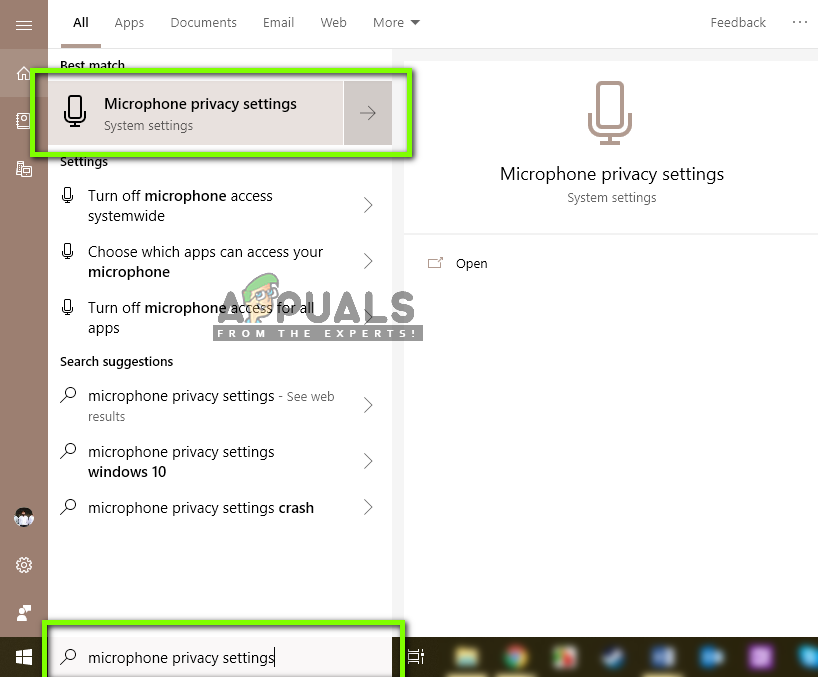
மைக்ரோஃபோன் தனியுரிமை அமைப்புகள்
- இப்போது அதற்கான விருப்பம் என்பதை உறுதிப்படுத்திக் கொள்ளுங்கள் உங்கள் மைக்ரோஃபோனை அணுக பயன்பாடுகளை அனுமதிக்கவும் திரும்பியது ஆன் . மேலும், உங்கள் மைக்ரோஃபோனுக்கு அணுகல் உள்ள அனைத்து பயன்பாடுகளின் பட்டியலையும் கீழே காணலாம். நீங்கள் இயக்க முயற்சிக்கும் பயன்பாடு அதன் அணுகலை இயக்கியுள்ளதா என்பதை உறுதிப்படுத்தவும்.
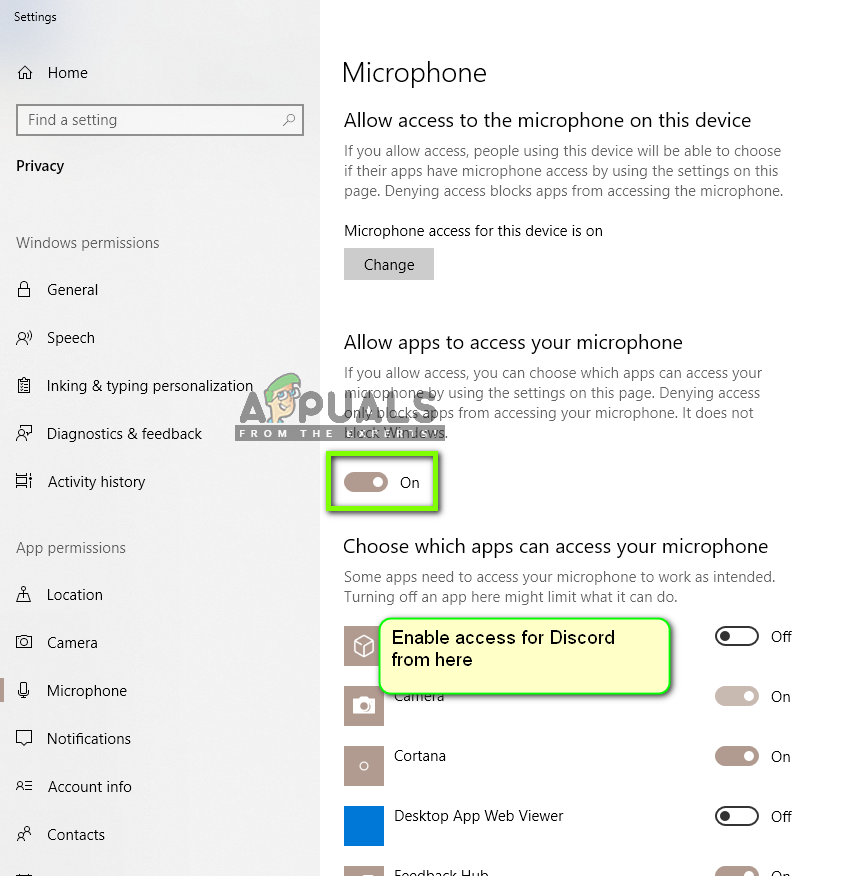
முரண்பாட்டின் அணுகலை இயக்குகிறது
- மாற்றங்களைச் சேமித்து வெளியேறவும். இப்போது டிஸ்கார்டைத் தொடங்க முயற்சிக்கவும், சிக்கல் தீர்க்கப்பட்டதா என்று பாருங்கள்.
நீங்கள் இன்னும் சிக்கல்களை எதிர்கொண்டால், சரியான பதிவு சாதனத்தை இயக்க கீழே உள்ள படிகளைப் பின்பற்றவும்.
- இல் வலது கிளிக் செய்யவும் ஒலிகள் ஐகான் உள்ளது மற்றும் கிளிக் செய்யவும் ஒலிக்கிறது .
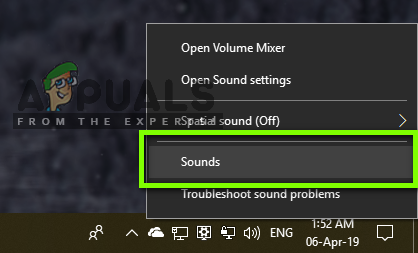
ஒலிகள் - பணிப்பட்டி
- இப்போது தேர்ந்தெடுக்கவும் பதிவு தாவல் மற்றும் சரியான பதிவு சாதனத்தைத் தேர்ந்தெடுக்கவும். தவறான ஒன்று தேர்ந்தெடுக்கப்பட்டால், சரியான ஒன்றை வலது கிளிக் செய்து தேர்ந்தெடுக்கவும் இயக்கு மற்றும் இயல்புநிலை சாதனமாக அமைக்கவும் .
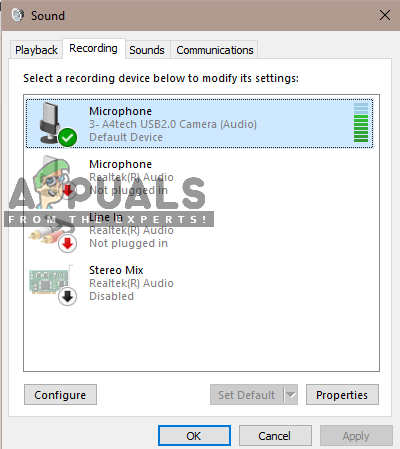
இயல்புநிலை சாதனமாக அமைக்கிறது
- மாற்றங்களைச் சேமித்து வெளியேறவும். மறுதொடக்கம் உங்கள் கணினி மற்றும் டிஸ்கார்டைத் தொடங்கவும். சிக்கல் தீர்க்கப்பட்டதா என சரிபார்க்கவும்.
நீங்கள் இன்னும் ஒலியை அனுப்ப முடியாவிட்டால், Chrome அல்லது ஓபராவில் டிஸ்கார்டின் வலை பதிப்பைப் பயன்படுத்த முயற்சிக்கவும்.
நீங்கள் இன்னும் அதிர்ஷ்டத்தில் இல்லை என்றால், திரை பகிர்வுடன் எந்த ஆடியோ மிக்சர் பயன்பாடுகளையும் பயன்படுத்துவது ஒரு தீர்வாகும்.
குறிச்சொற்கள் கருத்து வேறுபாடு ஆடியோவை நிராகரி விளையாட்டுகள் 7 நிமிடங்கள் படித்தது